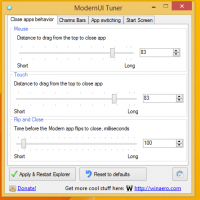Bagaimana cara menambahkan Dokumen Teks Kaya RTF ke menu Baru di File Explorer
Mulai Windows 11 versi 22H2, Dokumen RTF telah menghilang dari menu Baru di File Explorer. Jika Anda sering membuat dokumen Rich Text, item yang hilang bisa menjadi ketidaknyamanan. Untungnya, Anda dapat dengan mudah mengembalikannya.
Iklan
RTF (Rich Text Format) adalah format file yang banyak digunakan. Secara default di Windows 11 dan Windows 10 ditangani oleh aplikasi WordPad. Menjadi editor sederhana, ini masih memungkinkan Anda menyiapkan dokumen yang menyertakan huruf tebal, miring, tajuk dalam teks, dll.

Rich Text Format, atau singkatnya RTF, adalah format teks berbasis PostScript lintas platform. Tidak seperti penerusnya yang lebih fungsional di Microsoft Office, DOCX (file Word), RTF memiliki dukungan yang lebih baik di aplikasi non-Microsoft dan berbagai suite kantor lintas platform. Dokumen RTF terbuka dengan baik di mana saja, termasuk Linux, Windows, dan MacOS. Jelas, ini terlalu sederhana untuk mempersiapkan dokumen yang rumit, tetapi tidak apa-apa untuk menulis surat pendek atau PR Anda dengan cepat.
Belum diketahui mengapa opsi untuk membuat dokumen RTF baru menghilang dari menu konteks di Windows 11. Bagi saya, ini terlihat seperti bug di build Insider, tetapi situasi sebenarnya bisa berbeda. Microsoft dapat menganggapnya terlalu usang atau tidak aman, sehingga mereka menyembunyikannya dari menu Baru di File Explorer. Perusahaan Redmond belum mengumumkan perubahan tersebut, atau mengeluarkan perbaikan.

Jika Anda menggunakan editor WordPad bawaan dan terbiasa membuat dokumen Teks Kaya dari menu konteks, Anda dapat menambahkan kembali sub-item yang hilang di Windows 11. Berikut cara mengembalikan dokumen RTF yang hilang di menu Baru File Explorer. Lakukan hal berikut.
Tambahkan dokumen RTF ke menu Baru di File Explorer
- Buka Registry Editor dengan mengetik regedit dalam dialog Jalankan (Menang + R).
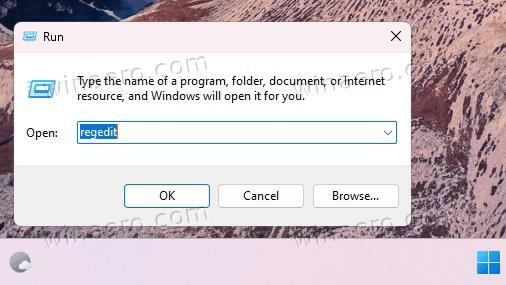
- Arahkan ke HKEY_CLASSES_ROOT\.rtf kunci. Untuk itu salin dan tempel jalur ini ke bilah alamat Regedit.
- Klik kanan .rtf kunci di panel kiri, lalu pilih Baru > Kunci.
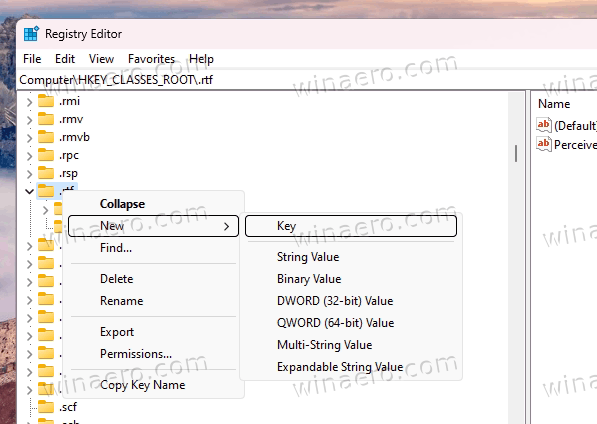
- Beri nama kunci baru sebagai ShellNew.
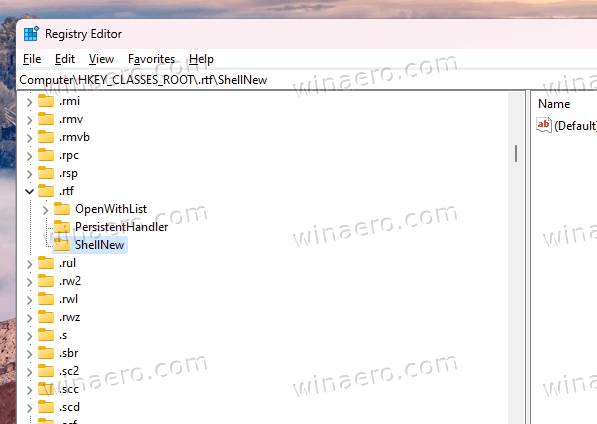
- Sekarang, klik kanan ShellNew kunci lagi di kiri, dan kali ini pilih Baru > Tali nilai dari menu.
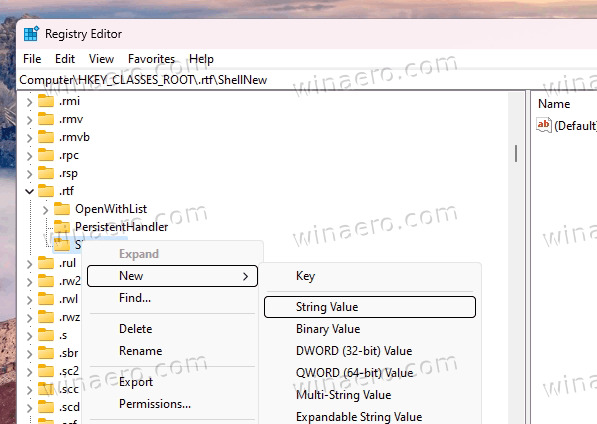
- Menentukan NullFile untuk nama nilai baru.

- Tutup regedit, klik kanan Desktop Anda dan pilih menu Baru. Akhirnya Anda memiliki Dokumen Teks Kaya di sana.
Kamu selesai! Nikmati item yang dipulihkan.
Jika karena alasan tertentu Anda perlu membatalkan tweak, cukup hapus ShellNew kunci. Ini akan menyembunyikan entri RTF.
File REG siap pakai
Demi kenyamanan Anda, saya telah menyiapkan dua file REG. Salah satu menambahkan RTF ke menu Baru. Yang lain menyembunyikannya.

Unduh file REG yang dikemas dalam arsip ZIP dari tautan ini, dan ekstrak ke folder pilihan Anda. Folder Desktop Anda sangat cocok.
Setelah itu, buka salah satu file berikut.
-
Add_RTF_to_New_menu.reg- mengembalikan item yang hilang. -
Hapus_RTF_dari_New_menu.reg- menyembunyikan mereka.
Terakhir, Anda dapat menggunakan dua perintah konsol untuk mencapai hal yang sama.
Menggunakan prompt perintah
Built-in reg utilitas memungkinkan Anda untuk langsung memodifikasi Registry dari command prompt atau PowerShell. Ini bagus untuk otomatisasi.
Tekan Menang + X atau klik kanan tombol logo Windows di bilah tugas dan pilih Terminal (Administrasi).
Di Terminal, di keduanya PowerShell (Ctrl + Menggeser + 1) atau Prompt Perintah (Ctrl + Menggeser + 2) tab jalankan salah satu dari perintah berikut.
-
reg tambahkan HKEY_CLASSES_ROOT\.rtf\ShellNew /v NullFile /f- menambahkan item RTF yang hilang di menu Baru.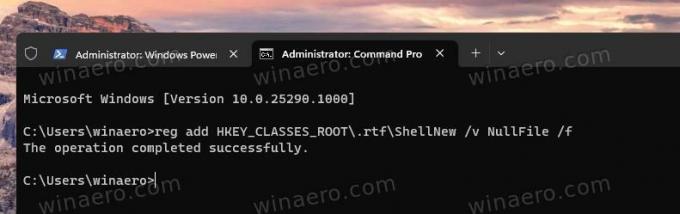
-
reg hapus HKEY_CLASSES_ROOT\.rtf\ShellNew /f- menghapus entri Rich Document.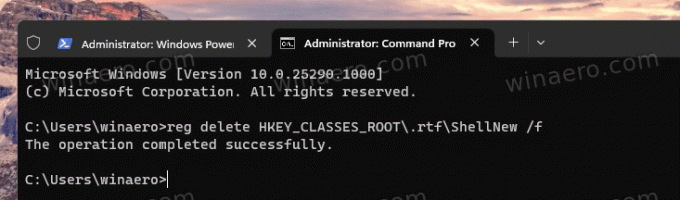
Metode apa pun yang akan Anda gunakan, Anda sekarang memegang kendali apakah akan memiliki entri RTF atau tidak.
Itu dia.
Jika Anda menyukai artikel ini, silakan bagikan menggunakan tombol di bawah ini. Ini tidak akan mengambil banyak dari Anda, tetapi itu akan membantu kami tumbuh. Terima kasih atas dukunganmu!
Iklan